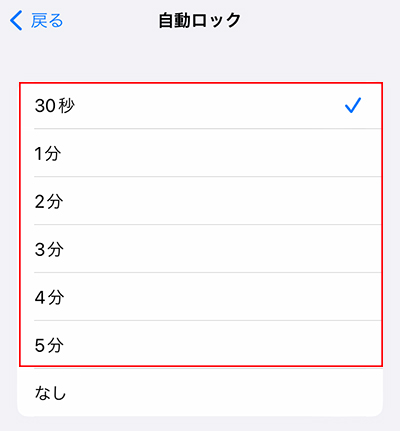iPhone/iPadは操作しない状態で一定時間経過すると、自動的に画面が暗くなってロック(スリープ)された状態になります。
しかし、操作しない状態で一定時間が経過しても、画面が自動的にロックされない問題が起きることがあります。
本記事では、iPhone/iPadの画面が自動ロックできない/されない時の対処法について詳しく紹介します。
この記事の内容
対処1: 自動ロックが有効になっているか確認する
iPhone/iPadの自動ロックの時間設定に問題があることが原因で、自動ロックされないケースが考えられます。
そのため、自動ロックの時間設定に問題がないか確認してください。設定時間に問題がない場合でも、一度設定を変更してから元の設定に戻すと、問題が解決する可能性があります。
自動ロックが有効になっているか確認するには、以下の手順で操作してください。
- 「設定」アプリを開きます。
- 「画面と明るさ」をタップします。
- 「自動ロック」をタップします。
- 「なし」になっている場合は、「自動ロックまでの時間(30秒など)」を選択してください。

- 既に自動ロックまでの時間が設定されている場合は、一度「なし」にしてから元の時間に戻してください。
- 自動ロックの項目がグレーアウトして設定を変更できない場合は、『対処2: 低電力モードを解除する』
自動ロックの設定を変更できたら、iPhone/iPadが自動的にロックされるようになったか確認してください。
対処2: 低電力モードを解除する
iPhone/iPadでは低電力モードが有効になっていると、「自動ロック」の設定項目がグレーアウトして30秒で固定されます。
「自動ロック」の設定がグレーアウトしており設定を変更できない場合は、低電力モードを解除してください。低電力モードを解除するには、以下の手順で操作します。
- 「設定」アプリを開きます。
- 「バッテリー」をタップします。
- 「低電力モード」のスイッチを「オフ」に切り替えます。
低電力モードを解除できたら、「設定」→「画面と明るさ」の「自動ロック」の設定を変更できるようになったか確認してください。
対処3: AssistiveTouchをオフにする
AssistiveTouchの機能がオンになっていることが原因で、iPhone/iPadの画面が自動でロックされないケースが考えられます。
そのため、AssistiveTouchがオンになっている場合は、オフにして問題が解決しないか確認してください。AssistiveTouchをオフにするには、以下の手順で操作します。
- 「設定」アプリを開きます。
- 「アクセシビリティ」をタップします。
- 「タッチ」をタップします。
- 「AssistiveTouch」をタップします。
- 「AssistiveTouch」のスイッチが「オン」になっている場合は「オフ」に切り替えます。
AssistiveTouchをオフにできたら、画面が自動的にロックされるようになったか確認してください。
対処4: iPhone/iPadを再起動する
iPhone/iPadのシステムに一時的な不具合が発生していることが原因で、画面が自動でロックされないケースが考えられます。
そのため、デバイスの電源を一度切ってから再起動してみてください。iPhone/iPadを再起動するには、以下の手順で操作します。
- iPhone/iPadの場合:
- 「スリープボタン」と「音量調整ボタン」を同時に長押しします。
- ホームボタン搭載機種の場合は、「スリープボタン」を長押ししてください。
- 電源オフスライダーを右方向にドラッグします。
- 「スリープボタン」を長押しして電源を入れます。
- 「スリープボタン」と「音量調整ボタン」を同時に長押しします。
- Macの場合:
- 「Appleマーク」をクリックして、「再起動」を選択します。
- 確認ポップアップが表示されたら「再起動」をクリックします。
iPhoneまたはiPadを再起動できたら、画面が自動でロックされるようになったか確認してください。
対処5: 画面注視認識機能をオフにする
FaceIDを搭載したiPhone/iPadの場合は、画面注視認識機能が原因で画面が自動ロックされていないケースが考えられます。画面注視認識機能がオンになっていると、画面を見ている間はロックがかからない状態になります。
そのため、画面注視認識機能の設定を確認して、オンになっている場合はオフに切り替えてみてください。画面注視認識機能をオフにするには、以下の手順で操作します。
- 「設定」アプリを開きます。
- 「Face IDとパスコード」をタップします。
- iPhone/iPadのパスコードを入力します。
- 「画面注視認識機能」のスイッチを「オフ」に切り替えます。
画面注視認識機能をオフにできたら、画面を見ている状態でも自動的にロックされるようになったか確認してください。
対処6: 手前に傾けてスリープ解除の機能をオフにする
iPhoneには、手前に傾けるとスリープを解除できるオプション機能が存在します。このスリープ解除のオプション機能が原因で、画面の自動ロックが機能していないように見えるケースが考えられます。
iPhoneで手前に傾けてスリープ解除の機能をオフにするには、以下の手順で操作してください。
- 「設定」アプリを開きます。
- 「画面と明るさ」をタップします。
- 「手前に傾けてスリープ解除」のスイッチを「オフ」に切り替えます。
手前に傾けてスリープ解除の機能をオフにできたら、正常に自動ロックされるようになったか確認してください。
対処7: パスコードの機能のオン/オフを切り替える
iPhone/iPadのパスコードの機能に問題が起きていることが原因で、画面が自動でロックされないケースが考えられます。
そのため、パスコードの機能を一度オフにしてから、再度オンに切り替えることで解決する可能性があります。
パスコードの機能のオン/オフを切り替えるには、以下の手順で操作してください。
- 「設定」アプリを開きます。
- 「Face IDとパスコード(またはTouch IDとパスコード)」をタップします。
- iPhone/iPadのパスコードを入力します。
- 「パスコードをオフにする」をタップします。
- iPhone/iPadのパスコードを入力します。
- パスコードをオフにできたら、iPhone/iPadを再起動します。
- 再度「設定」アプリ→「Face IDとパスコード(またはTouch IDとパスコード)」の順に開きます。
- 「パスコードをオンにする」をタップします。
- 「保存済みの容姿/指紋を削除しますか?」の確認ポップアップが表示されたら「残す」をタップします。
- iPhone/iPadのパスコードを2回入力します。
- Apple IDのパスワードを入力して「サインイン」をタップします。
パスコードの機能のオン/オフを切り替えれたら、画面の自動ロックが正常に機能するようになったか確認してください。
対処8: 動画を再生しているアプリを終了する
iPhoneまたはiPadで動画を再生しているアプリが起動していることが原因で、自動ロックが機能しないケースが考えられます。
そのため、動画を再生しているアプリが存在する場合は、アプリを一度完全に終了してください。動画を再生しているアプリを終了するには、以下の手順で操作します。
- 画面下部から上方向にスワイプして、中央付近で指を止めて離します。
- ホームボタンを搭載しているiPhoneの場合は、ホームボタンを2回連続でタップします。
- 起動しているアプリ一覧が表示されたら、横方向にスワイプして「動画を再生しているアプリ」を選択します。
- 「動画を再生しているアプリ」を上方向にスワイプして終了します。
動画を再生しているアプリを終了できたら、画面が自動的にロックされるようになったか確認してください。
対処9: ソフトウェアアップデートを実行する
iPhone/iPadのシステムに不具合があることが原因で、画面の自動ロックに問題が起きているケースが考えられます。
そのため、ソフトウェアアップデートを実行してシステムを最新バージョンにすることで、問題が解決する可能性があります。ソフトウェアアップデートを実行するには、以下の手順で操作してください。
- 「設定」アプリを起動します。
- 「一般」をタップします。
- 「ソフトウェア・アップデート」をタップします。
- 新しいアップデート情報が表示されたら、「ダウンロードしてインストール」をタップします。
- パスコードの入力画面が表示された場合は、iPhone/iPadのパスコードを入力します。
- 「今すぐインストール」をタップします。
ソフトウェアアップデートを実行できたら、画面が自動的にロックされるようになったか確認してください。
対処10: すべての設定をリセットする
iPhone/iPadの何らかの設定に問題があることが原因で、画面が自動的にロックされないケースが考えられます。
ここまでの対処で解決しない場合は、iPhone/iPadのすべての設定を一度リセットしてみてください。ただし、この方法を実行すると全ての設定が初期状態に戻るため、Wi-FiやBluetoothなども再設定する必要がある点に注意してください。
iPhone/iPadのすべての設定をリセットするには、以下の手順で操作します。
- 「設定」アプリを起動します。
- 「一般」をタップします。
- 「リセット」をタップします。
- 「すべての設定をリセット」をタップします。
- iPhone/iPadのパスコードを入力します。
- 確認ポップアップが表示されたら、「すべての設定をリセット」をタップします。
- iPhone/iPadが再起動するまで待ちます。
iPhone/iPadのすべての設定をリセットできたら、必要な設定を行なって自動ロックの問題が解決したか確認してください。